Kaip padidinti langelius „Google“ skaičiuoklėse
„Google“ Lapai „Google“ Programos Herojus / / April 02, 2023

Paskutinį kartą atnaujinta
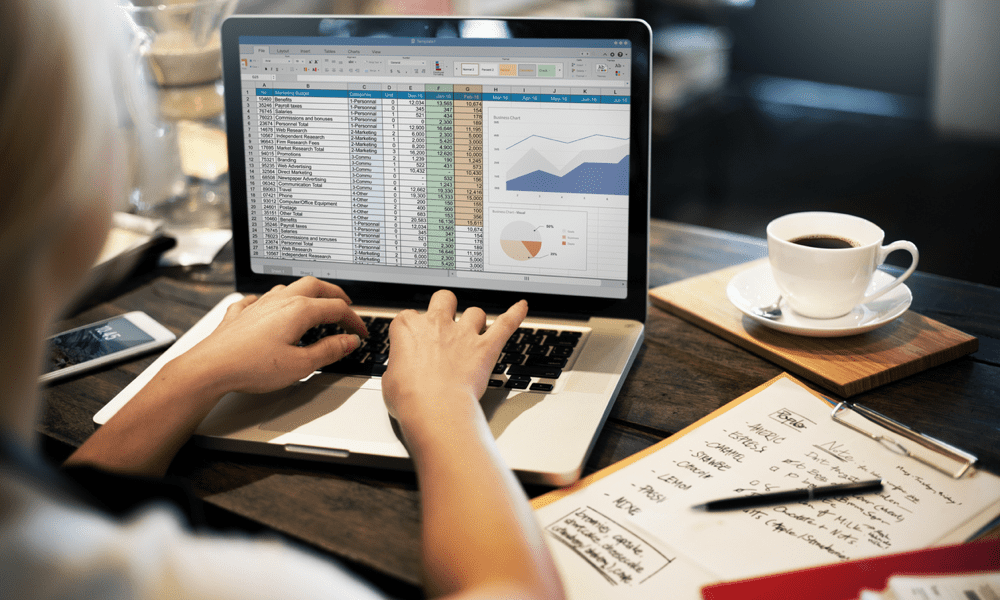
Jei jums sunku perskaityti duomenis „Google“ skaičiuoklių langeliuose, kodėl gi jų nepadidinus? Sužinokite, kaip tai padaryti, šiame vadove.
„Google“ skaičiuoklės yra tokios pat galingos kaip „Excel“, todėl galite analizuoti didžiulius duomenų rinkinius, tačiau tik tuo atveju, jei galite tinkamai perskaityti duomenis. Jei duomenys suformatuoti prastai, gali būti sunku pamatyti ieškomus rezultatus.
Vienas iš būdų palengvinti duomenų skaitymą – koreguoti langelių dydį skaičiuoklėje. Galite padidinti langelius „Google“ skaičiuoklėse koreguodami eilutės aukštį arba stulpelio plotį. Tai gali būti naudinga, jei langelyje yra daug duomenų arba jei norite pridėti papildomo formatavimo, pvz., kelias teksto eilutes.
Jei norite sužinoti, kaip padidinti langelius „Google“ skaičiuoklėse, atlikite toliau nurodytus veiksmus.
Kaip koreguoti langelių dydžius „Google“ skaičiuoklėse naudojant pelę
Jei norite, kad langelyje tilptų daugiau duomenų arba kad ląstelės duomenis būtų lengviau skaityti, tikriausiai turėsite padidinti dydį. Geriausias būdas tai padaryti yra koreguoti langelių dydį naudojant pelę.
Tai galite padaryti vilkdami eilučių arba stulpelių kraštus, kad padidintumėte tų langelių dydį.
Norėdami koreguoti langelių dydį „Google“ skaičiuoklėse naudodami pelę:
- Atidaryk „Google“ skaičiuoklių skaičiuoklė kurį norite redaguoti.
- Užveskite pelės žymeklį virš stulpelio arba eilutės kraštinės, kurią norite padidinti. Pelės žymeklis pasikeis į dvigalvę rodyklę.
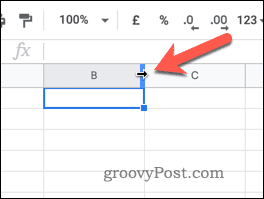
- Spustelėkite ir vilkite kraštinę, kad padidintumėte langelio dydį. Toje eilutėje arba stulpelyje esančių langelių dydis padidės, kai vilksite kraštinę.
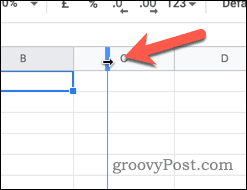
- Atleiskite pelės mygtuką, kad baigtumėte keisti langelio dydį.
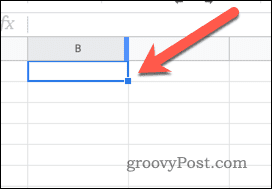
- Pakartokite šiuos veiksmus su kitomis ląstelėmis, kurias norite padidinti.
Kaip nustatyti tikslų langelių dydį „Google“ skaičiuoklėse
Jei „Google“ skaičiuoklėse reikia nustatyti tikslų langelio dydį, aukščiau pateiktas metodas tikriausiai nėra pats geriausias. Nėra paprasto indikatoriaus, leidžiančio nustatyti eilutės ar stulpelio dydį, kai keičiate jo dydį pele.
Vietoj to galite pasiekti Pakeisti dydį eilučių ar stulpelių meniu atlikdami toliau nurodytus veiksmus.
Norėdami pakeisti langelių dydį „Google“ skaičiuoklėse naudodami dydžio keitimo meniu:
- Atidaryk savo „Google“ skaičiuoklių skaičiuoklė.
- Dešiniuoju pelės mygtuku spustelėkite eilutę arba stulpelį, kuriame yra langeliai, kurių dydį norite pakeisti.
- Išskleidžiamajame meniu pasirinkite Pakeiskite šio stulpelio dydį arba Pakeiskite šios eilutės dydį.
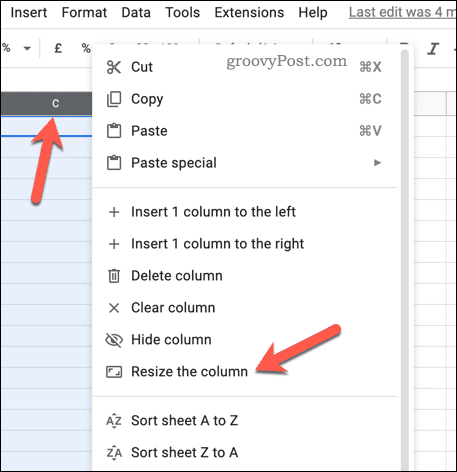
- Viduje Pakeisti dydį laukelyje įveskite naują reikšmę (pikseliais).
- Norėdami grįžti prie numatytojo dydžio, įveskite 21 eilėms arba 120 kolonoms.
- Spustelėkite Gerai patvirtinti.
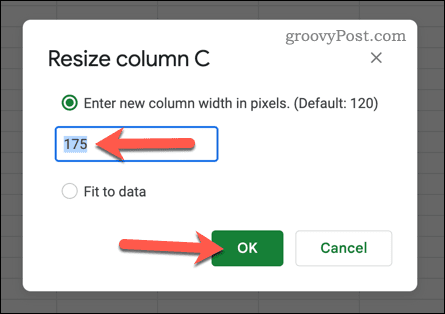
Šiuo metu jūsų ląstelių dydis bus pakeistas. Gali tekti pakartoti atitinkamos eilutės ar stulpelio veiksmus, kad užtikrintumėte nuoseklumą. Pavyzdžiui, jei keičiate stulpelio dydį, galbūt norėsite pakeisti bet kokių atitinkančių eilučių dydį, kad užtikrintumėte, jog langelis (ar langeliai), kurių dydį norite keisti, yra vienodo dydžio.
Langelių formatavimas „Google“ skaičiuoklėse
Atlikdami aukščiau nurodytus veiksmus, galite lengvai padidinti langelius „Google“ skaičiuoklėse. Tai gali būti ypač naudinga, jei langelyje turite daug duomenų ir norite juos lengviau skaityti.
Tačiau, jei jūsų ląstelės vis dar per mažos, galite apsvarstyti naudojant teksto vyniojimą „Google“ skaičiuoklėse. Tai leis vienoje ląstelėje sutalpinti daugiau informacijos, nepadarydamas jos pernelyg netvarkinga.
Sunku suprasti savo duomenų rinkinį? Taip pat galbūt norėsite sužinoti kaip apskaičiuoti vidurkius. Tai gali padėti greitai gauti apžvalgą ir lengviau suprasti duomenis. Jei turite didelę skaičiuoklę ir norite greitai rasti konkrečią informaciją, galite tai padaryti ieškoti „Google“ skaičiuoklėse padėti tau.
Kaip rasti „Windows 11“ produkto kodą
Jei jums reikia perkelti „Windows 11“ produkto kodą arba tiesiog jo reikia švariai įdiegti OS,...


